LTE fungerar inte på iPhone eller iPad. Vad ska man göra? Vad man ska göra om Internet inte fungerar på Xiaomi Internet i telefonen fungerar fortfarande inte - hur man fixar
Operatörer / 24.10.2017
Varför fångar den inte 4G MTS på telefonen
En av jättarna inom mobilkommunikation, MTS, ger också tillgång till 4G - ett höghastighetsnät. Ett annat namn för standarden är LTE. I det här fallet kan hastigheten nå 100 Mbps. I verkligheten är den förvisso lägre, men ändå är uppkopplingen snabbare än med 2G/3G. Men ibland visar det sig att du inte ser de omhuldade beteckningarna på din enhet. Vi kommer att ta reda på varför MTS inte fångar 4G på telefonen.
Varför MTS 4G Internet inte fungerar - skäl
Först och främst, om MTS 4G försvann, kontrollera kontots tillstånd - du kan få slut på pengar. En annan anledning, om det fanns en anslutning och plötsligt Internet slutade fungera, gick du ut från receptionen. Om anslutningen inte fungerar bra kan du befinna dig i ett lågland eller på en annan plats där det finns hinder mellan din enhet och tornet. I det här fallet, för att få tillgång, måste du leta efter en plats där det finns en anslutning.
Operatören nämner själv följande skäl till varför den inte fångar 4G:
- Telefonen stöder inte LTE.
- Du är utom räckhåll.
- Internet är inte korrekt konfigurerat.
- Smarttelefonen är inte korrekt konfigurerad.
- Ett gammalt SIM-kort används.
LTE-stöd
Slå *464 # på telefonen och tryck på ring. Du kommer att få ett meddelande om att enheten stöder LTE. Om det inte finns där, så fångar inte telefonen höghastighetsinternet.
Täckningsområde
Du måste kontrollera om du är i 4G-täckningsområdet för MTS-operatören.
Denna information kan också ses på MTS webbplats.
Gå till webbplatsen och välj din region. I kapitel "Mobilanslutning" klicka på objektet "Nätverkstäckning".

Rosa fläckar på kartan indikerar området där 4G fångar.

Kolla om du kommer in i det.
Felaktiga internetinställningar
Telefonen fångar inte 4G om internet inte är konfigurerat. Välj menyn "Inställningar"..


Sedan "Mobilnät".

Klickar APN-åtkomstpunkt.

Och vi skapar en ny accesspunkt.

Ange data:
- profilnamn - MTS Internet;
- åtkomstpunkt - internet.mts.ru;
- standardinloggning / lösenord - mts.

Spara och välj den skapade punkten.

Vi startar om enheten.
Felaktiga telefoninställningar
Telefonen fångar inte 4G om den inte är konfigurerad. Gå till nätverksmenyn. För att göra detta, i inställningarna, klicka på "Mer ..." (för de flesta telefoner). Sedan "Mobilt nätverk" och "Nätverksläge".

Om du har något av objekten bör det aktiveras:
- LTE / WCDMA / GSM
- 4G / 3G / 2G
- Endast LTE
- Endast 4G

Gammalt simkort

Du kan byta SIM-kort i vilken MTS-butik som helst gratis.
Varför fungerar inte MTS connect 4G LTE-modemet?
Kontrollera tillgången på pengar på kontot. Om allt är ok, kontrollera om du är inom täckningsområdet. Prova också att koppla in modemet till en annan dator. Kanske är anledningen att datorn inte ser MTS 4G-modemet. Om modemet fortfarande inte fungerar, så finns det ett problem i det. Det kan också vara fel på operatören. Ring teknisk support och ta reda på det.
Ibland kan du se meddelandet "Det går inte att registrera sig på nätverket." Anledningen till dess utseende är dålig nätverksåtkomst. Något skärmar signalen och modemet tar inte upp anslutningen. Även om indikatorn visar en bra signal, flytta enheten till en annan plats ändå. Bäst till fönstret.
Vi hoppas att denna information kommer att hjälpa dig att få högkvalitativt oavbrutet internet. På webbplatsen kan du ta reda på om andra operatörers problem. Närmare bestämt vad man ska göra, när.
4G (LTE) är en ny teknik som ger höghastighetsanslutning till Internet. Det dök upp för inte så länge sedan, och inte alla mobiloperatörer tillhandahåller en sådan tjänst. Men stora, som MTS, Beeline och Megafon, erbjuder redan aktivt LTE till sina abonnenter. Vi kan dock inte alltid få den deklarerade hastigheten (upp till 100MB/s). Så varför fungerar inte 4G? Svaren på denna fråga finns nedan.
Hur får jag höghastighetsåtkomst?
För fjärde generationens tillgång till arbete måste fyra villkor vara uppfyllda:
- Enheten stöder LTE.
- SIM-kortet stöder LTE.
- Operatören har tillhandahållit en sådan tjänst.
- Du är i täckningsområdet.
Så om du undrar varför din gadget inte fångar 4G, måste du kontrollera uppfyllandet av alla punkter. Men först och främst, ta en titt på ditt personliga konto eller skicka ett SMS med en saldoförfrågan. Du kanske bara fick slut på pengar? I det här fallet kommer anslutningen inte att vara tillgänglig även vid 2G / 3G-hastigheter. Till exempel fungerar Beeline med nollbalans i hastigheter upp till 64K/s.
Varför 4G inte fungerar på min telefon
Låt oss gå igenom punkterna. När du är nöjd med att du har tillräckligt med pengar på ditt konto måste du ta reda på om enheten stöder LTE. För att göra detta, gå till inställningarna.
Gå sedan till "Mer ..."

Och välj "Mobila nätverk".


Och byt till LTE om du har en.

Men om gadgeten inte stöder, kommer du bara att se 2G / 3G.

En annan anledning till att telefonen inte fångar 4G är det gamla simkortet. Om den släpptes före 2013 kommer LTE definitivt inte att fungera. Ta ut den för att kolla. Motsvarande inskription måste tryckas på ytan.

Om kortet är gammalt, kontakta kommunikationssalongen och byt det. De gör det helt kostnadsfritt.
Den nya tekniken fungerar inte när det inte finns någon specialutrustning i närheten. För att ta reda på om du är i täckningsområdet, gå till andra sidor på vår sida, vi har delat upp dem för bekvämlighets skull i teleoperatörer.
Jag vet inte vilken typ av Internet som inte fungerar för dig: mobil, 3g, Yota, Mts, Beeline, Tele2, Megafon, Kyivstar, Life eller något annat.
Jag kan inte heller avgöra vilken version av Android du har: 7.0, 6.0, 5.1, 5.0, precis som på vilken enhet Internet slutade fungera - på telefonen, på Samsung Galaxy a3, asus, lenovo, sony xperia, zte, lg eller på en samsung tablett, ostron eller irbis och så vidare.
Jag vet bara att du nu har sorg och glädje - sorg fungerar inte på internet i din android och glädje - du har fortfarande tillgång till nätverket för att hitta lösningar på vad du ska göra för att fixa uppkopplingen.
Det finns många anledningar till att det inte fungerar eller fungerar dåligt med ett betalt internet, eller snarare långsamt bland användare av smartphones, telefoner och surfplattor med Android OS.
Naturligtvis kommer jag bara fokusera på den grundläggande avsaknaden av en internetanslutning i telefonen via ett SIM-kort (SIM-kort) och wi-fi (wifi) med ett Android-system.
Att kvaliteten på täckningen har stor inverkan på internets hastighet och prestanda tror jag är uppenbart för alla.
OBS: om Internet var och försvann, rekommenderar jag att du först återställer nätverksinställningarna. Hur - (detta är inte en hård återställning och alla dina filer kommer att förbli intakta).
OBSERVERA: en annan lösning har dykt upp för att fixa det trasiga internet. Baserat på kommentarerna hjälpte det mycket - att få reda på honom. Försök? Detta är sekunder av fallet.
De vanligaste orsakerna till att Internet slutade fungera på Android
De vanligaste orsakerna, samtidigt de enklaste, krävs fortfarande för att fixa dem med en grundläggande kunskap om telefon-, smartphone- eller surfplattainställningar. Här är 6 huvudorsaker:
- För det första, om det mobila Internet eller 3G inte fungerar kan du helt enkelt vara utanför täckningsområdet. Vad ska man göra? Gå till en plats där nätverket kommer att vara tillgängligt.
- Det andra är ett noll eller till och med negativt saldo på ditt konto. Vad ska man göra? Fyll på ditt SIM-kort.
- För det tredje har tjänsten "Dataöverföring" inte aktiverats. Vad ska man göra? Kontakta operatören för att ansluta.
- För det fjärde är åtkomstpunkten felaktigt konfigurerad. Vad ska man göra? Åtkomstpunktsinställningen beror på leverantören. Kontakta honom för inställningsdata.
- För det femte är mobilt internet inaktiverat. Vad ska man göra? Öppna "Inställningar" och välj "Trådlöst och nätverk", "Mer" eller "Avancerat" (beroende på version av Android). Sedan "Mobilt nätverk" eller "Mobila nätverk". I det här avsnittet markerar du rutan bredvid "Dataöverföring aktiverad".
- För det sjätte registrerades inte Android automatiskt på nätverket. Vad ska man göra? Starta om enheten manuellt
Fungerar inte på Android mobilt internet eller 3G via dålig APN
Låt oss börja med det vanligaste problemet - APN. För att Internet ska fungera måste APN vara korrekt konfigurerat på telefonen.
För olika operatörer (Yota, Mts, Beeline, Tele2, Megafon, Kyivstar, Life) är dessa parametrar helt olika.
Det enklaste sättet är att be leverantörens medarbetare att sätta upp ett APN, bara inte alla är redo att göra detta.
Jag vet inte om detta är obligatoriskt, men det skulle vara bra för arbetaren om han kunde hjälpa klienten.
Dessutom är detta inte en komplicerad operation. Men om du är långt ifrån operatören kan du ringa honom eller se inställningarna på hans hemsida.
Efter uppdatering i en smartphone eller surfplatta slutade Android Internet att fungera - hur fixar du det
Det allra första du alltid bör göra om internet försvinner eller slutar fungera i din smartphone, surfplatta eller androidtelefon är att stänga av den och ta ur batteriet i några minuter.
Metoden verkar naiv – tro mig eller ej, den fixade mitt mobila internet flera gånger.
Ett mer effektivt och samtidigt inte särskilt önskvärt alternativ är en fabriksåterställning. Det är bättre att använda det när inget hjälper. Vem vet inte.

Nästa anledning till att Internet kanske inte fungerar är ett virus som blockerar din åtkomst till nätverket, eller så har du installerat några skadliga program själv.
I det här fallet hjälper en återställning också. Strax innan det, se till att kontrollera SIM-kortet i en annan telefon.
Du bör också komma ihåg att mobilt internet kanske inte fungerar om smarttelefonen faller till golvet eller träffas mot väggen - dagarna av okrossbara "Nokia 3310" har redan passerat och moderna telefoner bör behandlas varsamt och respektfullt.
Internet fungerar inte i Android via Wifi
Det händer att telefonen inte kan ansluta till Wi-Fi-nätverket eller att den ansluter till Wi-Fi, men Internet fungerar inte. Om du bara har ett nätverk kan det vara relaterat till dina routerinställningar.
Om det gäller ett hemnätverk, kontrollera krypteringsinställningarna i routern (om din smartphone inte upptäcker nätverket kan du tillfälligt inaktivera kryptering).
Att ändra dina 802.11-routerinställningar kan också hjälpa, konfigurera din router från "a" till "b / g".
Tyvärr interagerar inte alla routrar korrekt med specifika telefonmodeller.
Om din smartphone inte är ansluten till något nätverk kan du radera alla sparade WiFi-nätverk. Tryck och håll på nätverket tills menyn visas.

I allmänhet bör internet på din smartphone fungera med vilken modern router som helst (för närvarande på marknaden till salu).
För att vara ärlig, senast jag hade problem med D-Link 524-routern är den inte längre i produktion.
Det fungerade inte med någon Android-enhet, åtminstone inte med standardinställningar.
Sedan fick jag hjälp av beslutet att skapa ett öppet Wi-Fi-nätverk och konfigurera filtrering av mas-adresser.
För närvarande använder jag en FRITZ 7490-router, som klarar alla Android-enheter bra.
Jag vågar påstå att den korrekta konfigurationen av routern kommer att tillåta en smidig internetanslutning.
Fall där det inte är kompatibelt med smartphones eller surfplattor är redan sällsynta och orsakas ofta av bristande kunskap om dessa enheter.
Internet fungerar inte på Android - flygplansläget är på
De flesta Android-användare, särskilt nybörjare, förstår inte att en enkel åtgärd kan stänga av internet på din smartphone.
Se därför till att inställningarna är lämpliga för dataöverföring. Se till att flygplansläget inte aktiveras av misstag.

Det här läget finns oftast i ett trådlöst nätverk och bör alltid vara inaktiverat, såvida du inte verkligen är på ett flygplan, även om det nu verkar som att internet redan är tillåtet på flygplan eller anses vara tillåtet.
Internet fungerar fortfarande inte på din telefon – så åtgärdar du det
Det finns ett annat sätt som kan tas i beaktande om inget annat fixar nätverket.
Det innebär att du tar bort batteriet från telefonen medan den är på. Sedan, när batteriet har tagits bort, håll nere strömknappen (av) i 30 sekunder och släpp.
Sätt i batteriet och slå på telefonen. Om detta inte fungerar finns det inget kvar än att starta om smarttelefonen till fabriksinställningarna.
Det är nog allt. Skälen är naturligtvis långt ifrån alla, men för att inte slösa bort din tid nämnde jag i början av inlägget att jag bara kommer att beröra de grundläggande skälen.
Den som inte lyckades fixa sitt internet, skriv i kommentarerna - vi löser problemet tillsammans. Lycka till.
Det händer att mobilt internet inte fungerar på Xiaomi, även om alla inställningar är korrekta, som anges i. Ibland påverkar detta problem hela åtkomsten till det världsomspännande nätverket, och ibland vägrar bara 4g-anslutningen att fungera. I den här artikeln kommer vi att analysera de mest populära lösningarna.
Se till att alla parametrar har angetts korrekt. Be operatören att skicka dig inställningarna via SMS.
Om det mobila Internet inte fungerar bra på Xiaomi, kontrollera om brandväggen blockerar applikationer från att komma åt Internet. För att göra detta, öppna programmet "Säkerhet" (grön ikon) - Trafik - Programkontroll, titta på kolumnen "begränsningar", kanske finns det ingen åtkomst för program till wi-fi och 3g / 4g-nätverk.
Se till att du har tillräckligt med pengar på ditt saldo och att trafikpaketet ännu inte är helt förbrukat.
Starta om din smartphone. I alla icke-standardiserade situationer, starta om din enhet, vanligtvis fixas de flesta fel på detta banala sätt.
Se till att du har ett fungerande SIM-kort. Sätt in den i en annan enhet och kontrollera närvaron och funktion av anslutningen.
Om du är på Krim, prova att aktivera roaming på din enhet, det brukar hjälpa om SIM-kortet köptes på fastlandet.
Ring operatören, kanske i det ögonblick de upplever ett nätverksfel och efter ett tag kommer arbetet att återställas.
Om telefonen stöder två SIM-kort (till exempel Xiaomi Redmi 3 Pro), är det värt att kontrollera att internetinställningarna är tilldelade rätt SIM-kort.

Kontrollera om alternativet "Mobilt Internet" är aktiverat i inställningarna
Om din smartphone har tappat internet efter att ha blinkat, kontrollera tillgängligheten i avsnittet "om telefon". I sällsynta fall kan det raderas när enheten blinkar, på grund av vilket kommunikationsmodulerna börjar fungera instabilt.
Om 4g saknas
Till en början bör du kontakta operatörsföretagets kontor eller ringa teknisk support och prata om ditt problem. Ganska ofta händer det att 4g är en tilläggstjänst som måste anslutas separat, till exempel observerades detta med Beeline-operatören.
Se till att du har ett nytt prov SIM-kort. De flesta operatörer kan inte lansera stöd för fjärde generationens nätverk på gamla SIM-kort.
Gå till operatörens hemsida och kontrollera täckningen av lte-nätverket, du kan vara i ett område där denna typ av anslutning ännu inte stöds.
Se till att kontrollera om din telefon stöder de frekvenser som krävs. Till exempel använder Tele2 800 MHz-bandet (band 20), medan Xiaomi Redmi Note 3 inte stöder detta intervall. Samma operatör kan använda olika frekvenser i olika områden, så kontrollera alltid denna punkt med teknisk support.
Kontrollera den prioriterade nätverkstypen i SIM-kortsinställningarna. Välj "Preferred 4G". Om Lte-nätverket efter det inte dök upp och alla tidigare tips togs i beaktande, är det värt att byta enheten endast till 4:e generationens nätverk. Tyvärr kan detta inte göras med standardinställningarna. Skriv in följande tecken i uppringaren * # * # 4636 # * # *. Du kommer att öppna den utökade inställningsmenyn, där väljer du "Endast LTE". Nu kommer telefonen bara att fånga upp 4g-nätverket. Med det här testet tar vi reda på om smarttelefonen kan tvingas ansluta till 4g. Efter det rekommenderar vi att du returnerar det tidigare (automatiska) värdet.

Om du inte lyckades gå till specialmenyn finns det ett andra sätt, det presenteras i den här videon.
Om inget hjälper dig, men telefonen ska fånga lte, bör du försöka göra en fabriksåterställning eller uppgradera till en annan firmware, ibland hjälper det.
Jag kom över en intressant artikel om problem med LTE och bestämde mig för att täcka detta ämne på vår webbplats för Apple-användare. Dessutom får vi ofta frågan i kommentarerna om varför LTE inte fungerar på en iPhone eller iPad. Dessutom kan problemet vara både permanent och tillfälligt. Vad man ska göra om LTE inte fungerar kommer vi att analysera i den här artikeln.
Hur aktiverar jag LTE?
Captain Obvious är med dig igen. Jag börjar med det enklaste. Tja, tänk om våra instruktioner läses av helt nykomlingar inom tekniken, personer i åldern som först såg en smartphone eller surfplatta, etc.
LTE och 4G är en och samma! I iOS skrivs LTE i statusfältet, i Android-telefoner kan det finnas en inskription 4G ...
För att du ska ha LTE Internet måste du sätta in ett SIM-kort i enheten. Gå till Inställningar-> Mobil... Och slå på strömbrytaren Mobildata... I teorin behöver inget annat konfigureras... Ovan, bredvid operatörens logotyp, ska en LTE-ikon visas.
Ytterligare konfiguration krävs inte under 2018, men jag har inte möjlighet att kontrollera absolut alla operatörer i Ryssland, så kanske är du den som behöver konfigurera APN manuellt. Inställningar-> Mobil-> Dataalternativ-> Mobildatanätverk... Ange parametrarna här som du googlar enligt din operatör. Sök efter "OPERATOR NAME APN Settings".
Simka stöder inte LTE
Alla moderna SIM-kort från större operatörer stöder LTE som standard. Därför kan support saknas i ett fall - du har ett gammalt SIM-kort. I det här fallet måste du gå till teleoperatörens kontor med ett pass och be att få byta ut SIM-kortet. Detta är vanligtvis en gratis operation. Byte tar 5 minuter. Du behåller ditt nummer.
Dessutom kan ditt SIM-kort försämras. Eller bryta. Jag vet inte ens hur jag ska skriva det rätt. Men det händer att byte av ett sim-kort som verkar fungera i resten löste problemet. Förresten, du kan enkelt komma till din operatörs kontor och be att få konfigurera LTE-arbetare. Det är gratis! Betala inte pengar för detta på något sätt. Det är operatörens uppgift att hjälpa sina kunder.
Du saknar LTE-täckning
Varje operatör har ett täckningsområde. Om du är i en by eller en liten stad, måste du ta reda på vilken operatör som stöder LTE. Det kan mycket väl vara så att den villkorade Beeline kommer att stödja LTE, men Megafon kommer inte att göra det. Eller tvärtom. I det här fallet kan alla möjliga knep hända i stora städer. Till exempel i centrala Krasnodar finns det zoner där Beelines LTE inte fungerar. Mitt i centrum!
IOS bugg
Allt kan hända! Till och med Apple kan lura något i systemet och någon gång kan din LTE-modul sluta fungera. Jag stötte på. Vad ska man göra åt det?
- starta om iPad / iPhone;
- om det inte hjälper återställer du nätverksinställningarna. Inställningar-> Allmänt-> Återställ-> Återställ nätverksinställningar... Efter det måste du konfigurera om Wi-Fi, men problemet med LTE kan vara löst.

Trasig LTE-modul
Om du provat SIM-kort från olika operatörer hjälper det inte att återställa inställningarna, om du inte har en betaversion och nätverket inte skriver globalt om problem med LTE på din telefonmodell, så har du troligen en trasig LTE-modul i sig. .
Byte av LTE-modul kan utföras i servicecenter. Överraskande nog skriver den överväldigande majoriteten av platserna för dessa centra priset "från 500 rubel", "från 900 rubel". Vem är i så mycket! Som om någon hemlig information döljs. Ring centra i din stad och ta reda på den exakta kostnaden för reparationer. Om någon reparerat LTE - dela specifika priser i kommentarerna ?!
Jag önskar alla färre sammanbrott! Ta hand om din iPhone!
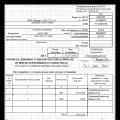 Felaktigt slå en check i kassan hur man fixar en extra check på kassan
Felaktigt slå en check i kassan hur man fixar en extra check på kassan När du inte borde sluta När du borde sluta ditt jobb
När du inte borde sluta När du borde sluta ditt jobb Hur du lever ditt liv så att du inte ångrar dig senare Ett sätt att leva ditt liv utan att ångra
Hur du lever ditt liv så att du inte ångrar dig senare Ett sätt att leva ditt liv utan att ångra